打印机管理对话框
可以注册和取消注册管理的打印机。
对于管理的打印机,还可以更改设置以及导出和导入信息。
打印机管理对话框
单击 打印机管理按钮或从文件菜单的打印机中选择管理打印机,打开打印机管理对话框。
打印机管理按钮或从文件菜单的打印机中选择管理打印机,打开打印机管理对话框。
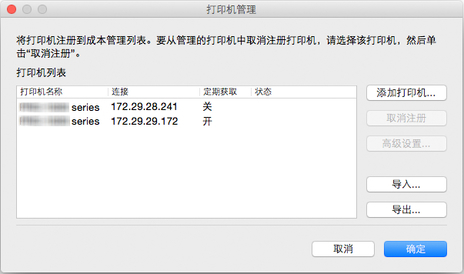
- 打印机列表
-
显示管理的打印机列表。
-
- 打印机名称
-
显示打印机名称。
- 连接
-
显示搜索到的打印机地址信息(连接)。
-
将显示通过Bonjour连接的打印机的Bonjour名称,通过IPv4和IPv6连接的打印机的IP地址,以及通过USB连接的打印机的连接端口名称。
- 定期获取
-
对于执行定期获取的打印机,出现开;对于不执行定期获取的打印机,出现关。
- 状态
-
显示搜索到的打印机的相关信息。
- 添加打印机按钮
-
会出现添加打印机对话框。
-
在添加打印机对话框中添加的打印机会出现在打印机列表中。
- 取消注册按钮
-
从管理的打印机中删除(取消注册)所选打印机。
-
也可以将取消注册的打印机留在打印机列表中并继续查看作业成本。
-
如果未选择任何打印机或选择了多台打印机,则会禁用此按钮。
- 高级设置按钮
-
会出现高级打印机设置对话框。
-
可以检查和更改打印机名称、检查序列号、检查定期获取设置、设置认证密码以及执行验证测试。
-
如果未选择任何打印机或选择了多台打印机,则会禁用此按钮。
- 导入按钮
-
从文件导入管理的打印机。
出现导入打印机列表的受管理的打印机。
 重要事项
重要事项-
导入通过IPv6连接的打印机时,必须开启打印机并建立通讯。
如果在未建立通信时导入,未找到将显示在打印机列表的状态下,并且无法注册打印机。如果发生这种情况,请使用取消注册按钮从打印机列表暂时删除打印机,开启打印机,然后在建立通信后再次导入。
-
- 导出按钮
-
将显示在打印机列表中的受管理的打印机导出到文件。
-
 注释
注释-
要导出的打印列表不包括在获取作业日志时使用的验证密码。
导入完成后,必须设置验证密码。
-
无法导出通过USB连接的打印机。
-
添加打印机对话框
搜索要在主屏幕上的打印机列表中注册的打印机,并注册管理的打印机。
单击打印机管理对话框上的添加打印机按钮可以显示添加打印机对话框。
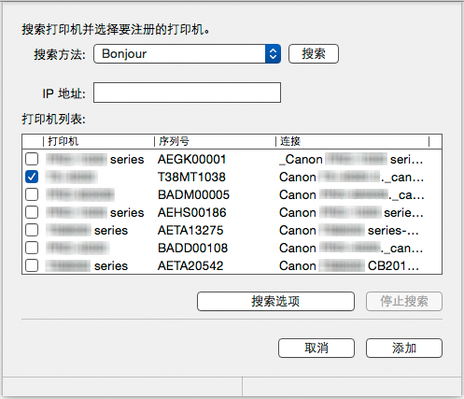
- 搜索方法
-
选择打印机搜索方法。
- IP 地址
-
输入IP地址。
-
如果在搜索方法中选择了IPv4或IPv6以外的其他项目,则会禁用此项。
- 搜索按钮
-
使用所选搜索方法搜索打印机。
- 打印机列表
-
显示搜索到的打印机列表。
-
- 打印机
-
显示搜索到的打印机的型号名称。
- 序列号
-
显示搜索到的打印机的序列号。
- 连接
-
显示搜索到的打印机地址信息(连接)。
-
将显示通过Bonjour连接的打印机的Bonjour名称,通过IPv4和IPv6连接的打印机的IP地址,以及通过USB连接的打印机的连接端口名称。
- 停止搜索按钮
-
单击可停止搜索。
-
等待完成已搜索到的打印机的信息获取后,搜索将停止。
- 搜索选项按钮
-
打开搜索选项对话框。
-
按SNMP 共同体搜索时配置此项。
- 添加按钮
-
关闭添加打印机对话框。
-
在打印机列表中选择的打印机在打印机管理对话框的打印机列表中显示为受管理的打印机。
高级打印机设置对话框
可以为管理的打印机配置高级设置。
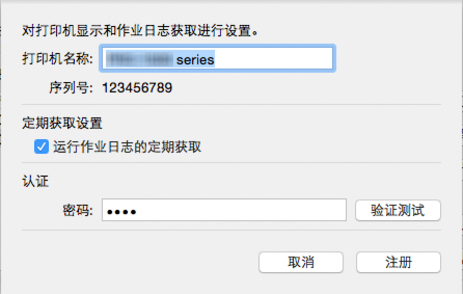
- 打印机名称
-
指定打印机在Accounting Manager中的显示名称。
- 序列号
-
显示打印机的序列号。
- 定期获取设置
-
设置是否定期获取作业日志。
-
要停止定期获取作业日志,请清除运行作业日志的定期获取选项。
-
 重要事项
重要事项-
注册打印机时,会启用定期获取设置。 如果禁用定期获取设置,将无法收集作业日志。
-
- 验证
-
设置用于获取作业日志的验证密码。
-
 注释
注释-
输入为打印机设置的密码。
-
有关详细资料,请搜索并参阅在线手册主页上相应型号的“管理员密码”页面。
-
-
 重要事项
重要事项-
如果在打印机操作面板上将作业历史记录设置为隐藏,则获取作业日志时将需要验证信息。
-
- 验证测试按钮
-
要执行用于获取作业日志的验证测试,请输入密码并单击验证测试按钮。
-
用于获取作业日志的验证测试结果显示在信息对话框中。
- 注册按钮
-
更改受管理的打印机的设置,然后关闭高级打印机设置对话框。
